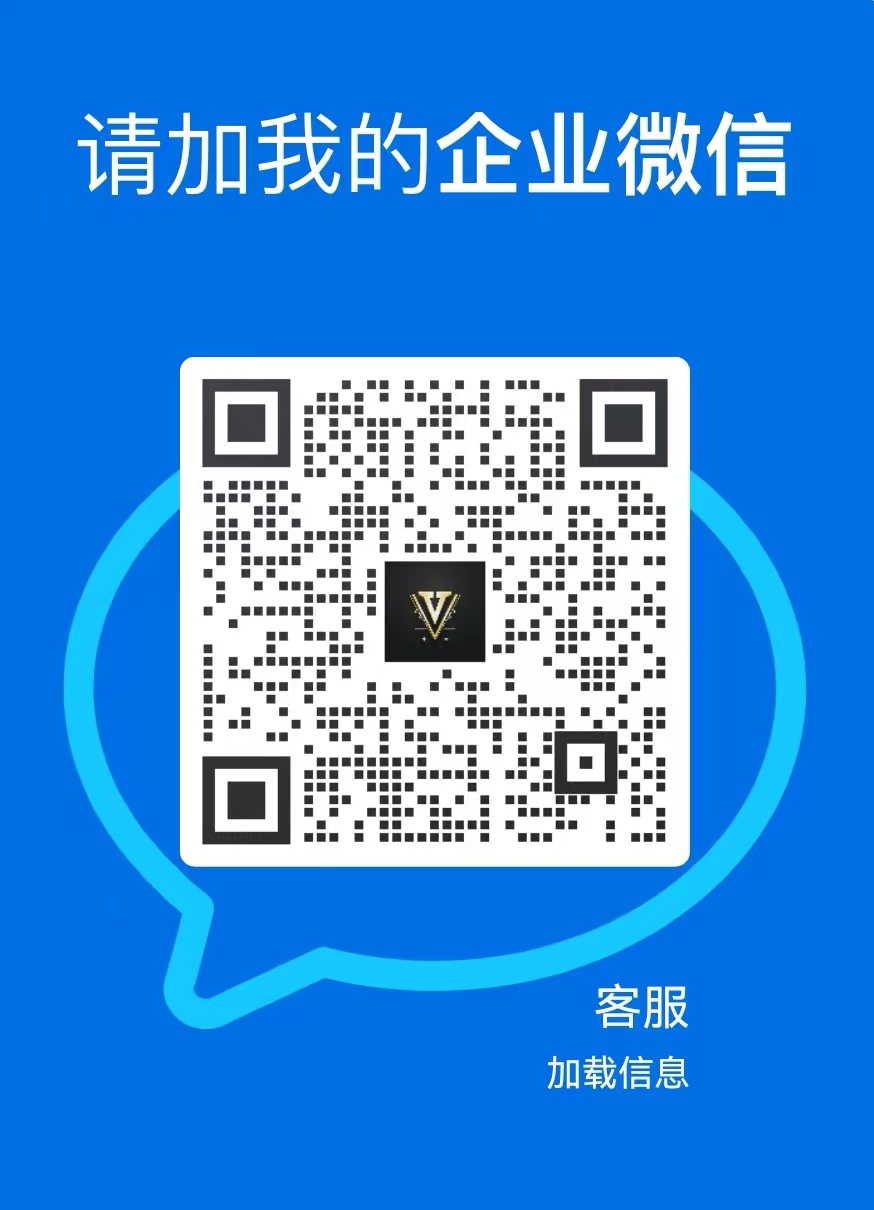推广变现难题
-

宣传推广成本高
- 派发宣传单效率低
- 投放媒体广告用户只看不报名
- 派发奖品让客户填写信息也不好使?
-

销售拓客难度大
- 公众号涨粉乏力,文章没人看?
- 个人微信号及微信群没粉丝?
- 老客户没有推荐新客户?
-

客户忠诚度低
- 客户仅报名,活动却不来参加?
- 新客户粘度低,续读率低?
- 与用户互动少,对客户消费行为不清楚
涨粉变现一站式解决方案
-
 裂变
裂变
通过任务宝、转发宝等高 效裂变工具帮助您迅速涨粉
-
 留存
留存
提供多样化的营销玩法 提高粉丝的留存与转化
-
 变现
变现
基于朋友圈传播,让粉丝 带动销售,佣金即刻到账
-
 管理
管理
对粉丝进行标签管理,可根 据区域,互动情况进行管理
-
 指导
指导
丰富的运营经验为您 选择最佳的营销套路
-
 分析
分析
强大的多维度数据分析 用户追踪,精细化运营

- 裂变涨粉
- 留存变现
- 分析管理
公众号运营应用
-
 任务宝
任务宝
-
 群发宝
群发宝
-
 转发宝
转发宝
-
 关注有礼
关注有礼
-
 打招呼
打招呼
-
 渠道码
渠道码
-

-

-

-

-

-
渠道码
统计各个渠道关注公众号的用户来源节约营销成本 · 自动用户归类 · 提高转化率
- 二维码可用于各类场景:海报、网页、传单、实物包装
- 统计不同渠道扫码次数、新关注粉丝、取关数
- 标签实时修改
- 标签数据实时同步至公众号

强大的研发实力,专业的运营策划支持
-
99.9
%
系统稳定性
-
10000
张
每秒生产海报
-
<500
毫秒
服务器平均响应
-
安全稳定
多年技术积累,混合云部署,云防火墙,多地互备,服务治理,弹性伸缩能力,全方位监控,为超百万商户的业务保驾护航。

-
极致体验
从运营角度实战出发,研发产品,每个功能对应完善的解决方案,应用实战场景,为粉丝提供更好的用户体验。

-
高效服务
打造专业服务团队,全程1V售后服务及活动策划,数据分析,全程跟踪,活动上线前全面建成每一个环节。

已有5586家公司选择我们的产品
-
7000个+微信公众号平台已经生产公众号
-
50家+全国代理数
-
20款+已深度研发行业应用
-
300天+全天候在线售后支持
-
 自媒体
自媒体
-
 金融
金融
-
 电商
电商
-
 教育
教育
-
 知识付费
知识付费
-
 线下店铺
线下店铺

 系统稳定
系统稳定
 信息安全
信息安全
 体验流畅
体验流畅
 功能完善
功能完善